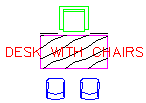
Befehl: TEXTMASK
Aktuelle Einstellungen: Abstand = <Vorgabe>, Maskentyp = <Vorgabe>
Wählen Sie die zu maskierenden Textobjekte oder [Maskentyp/Abstand]: Wählen Sie Texte oder eine Option oder geben Sie Return ein zum Beenden
Texte und die zugehörigen Masken werden in einer unbenannten Gruppe zusammengefasst, sodass sie gemeinsam verschoben, kopiert oder gelöscht werden können (Sie können die Gruppenwählbarkeit mit der Tastenkombination STRG+SHIFT+A ein-/ausschalten). Wenn der Text verändert wurde, sollten Sie TEXTMASK erneut anwenden, damit die vorhandene Maske gelöscht und durch eine angepasste ersetzt wird. Außerdem können Sie mit dem Express-Tools-Befehl TEXTUNMASK eine vorhandene Maske löschen, ohne dass auch der Text gelöscht wird (dabei den Text picken und NICHT die Maske).
Option Maskentyp
Befehl: TEXTMASK
Aktuelle Einstellungen: Abstand = <Vorgabe>, Maskentyp = <Vorgabe>
Wählen Sie die zu maskierenden Textobjekte oder [Maskentyp/Abstand]: M eingeben
Wählen Sie einen Maskentyp [Wipeout/3dfläche/Solid] <Vorgabe>
Option Abstand
Befehl: TEXTMASK
Aktuelle Einstellungen: Abstand = <Vorgabe>, Maskentyp = <Vorgabe>
Wählen Sie die zu maskierenden Textobjekte oder [Maskentyp/Abstand]: A eingeben
Aktueller Maskenabstand <Vorgabe>
Abstandsfaktor relativ zur Texthöhe eingeben <Vorgabe>: Geben Sie eine Zahl, 2 Punkte oder Return ein
Die Vorgabewerte beim 1. Aufruf sind Maskenabstand = 0.35 und Maskentyp = Wipeout. Bei späteren Aufrufen werden die zuletzt verwendeten Einstellungen vorgeschlagen.
Wenn Sie im Papierbereich eines Layouts Objekte zeichnen, die Objekte im Modellbereich eines Ansichtsfensters verdecken sollen, so wird dies möglicherweise korrekt angezeigt, aber nicht korrekt geplottet. Sie müssen dazu beim Plotten im Register Ploteinstellungen (Bereich Plotoptionen) das Kontrollfeld 'Papierbereich zuletzt plotten' einschalten.
Option Wipeout
Ein Wipeout ist ein Rasterbild in der Farbe des Bildschirmhintergrunds (Anmerkung: ABDECKEN /_WIPEOUT ist in AutoCAD 2004 ein Standard-Befehl). Deshalb gelten für das Plotten von Wipeouts die gleichen Anforderungen wie für das Plotten von Rasterbildern: Sie benötigen einen rasterfähigen Plotter mit einem rasterfähigen Plottertreiber oder einen Systemplotter.
Option 3dfläche
Bei von TEXTMASK erzeugten 3D-Flächen sind alle Kanten unsichtbar geschaltet. Diese Option ist hilfreich, wenn Ihr Plotter Wipeouts nicht plotten kann. Sie müssen dann aber verdeckt oder schattiert plotten, damit die Maske sichtbar wird. Auch am Bildschirm ist die Maske nur in einer verdeckten oder schattierten Anzeige sichtbar (--> Befehl SHADEMODE).
Option Solid
Die von TEXTMASK erzeugten Solids sind gefüllte 2D-Flächen, die Sie auch mit dem Befehl SOLID zeichnen können (der Befehl LISTE /_LIST meldet als Objekttyp leider 'Volumenkörper', ein Übersetzungsfehler). Die Füllung verschwindet, wenn keine Draufsicht gewählt ist, wenn die Systemvariable FILLMODE ausgeschaltet ist oder wenn verdeckt gerechnet bzw. geplottet wird.
Anwendungsbeispiel:
Text über Linien:
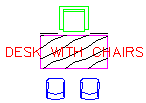
Maskierter Text über Linien:
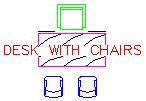
ET2GP-Tipp: AutoCAD 2005 bietet im internen MText-Editor neue Möglichkeiten,
die TEXTMASK vermutlich überflüssig machen: Sie können im Kontext-Menü mit Texthintergrund...
das gleichnamige Dialogfenster öffnen, durch das Sie den Text freistellen können,
indem Sie entweder die Hintergrundfarbe des Zeichenbereichs oder eine explizit
ausgewählte Farbe als deckenden Hintergrund zuweisen. Hier wird also kein zusätzliches
Objekt erzeugt, sodass es auch keine Probleme beim Verschieben des Textes oder beim
Plotten geben kann (Reihenfolge der Objekte).